Envoi d'un document par fax via Internet
La fonction de fax via Internet (I-Fax) permet d'envoyer et de recevoir des images via Internet et non d'une ligne téléphonique.
Avantages de l'utilisation de Fax via Internet
Réduction des coûts de transmission
Le coût de transmission avec un télécopieur G3 augmente en fonction de la durée de transmission et de la distance. Une ligne à taux fixe permet de maîtriser ce coût qui n'est plus indexé sur la durée de transmission et la distance. Il est recommandé de procéder ainsi pour l'envoi et la réception de documents volumineux.
Le coût de transmission avec un télécopieur G3 augmente en fonction de la durée de transmission et de la distance. Une ligne à taux fixe permet de maîtriser ce coût qui n'est plus indexé sur la durée de transmission et la distance. Il est recommandé de procéder ainsi pour l'envoi et la réception de documents volumineux.
Transmission à haute résolution
Pour l'envoi et la réception, il est possible d'utiliser une résolution pouvant atteindre 600 ppp (mode Plein).
Pour l'envoi et la réception, il est possible d'utiliser une résolution pouvant atteindre 600 ppp (mode Plein).
Confirmation de la transmission
L'expéditeur peut être averti de la réception du document par le destinataire.
L'expéditeur peut être averti de la réception du document par le destinataire.
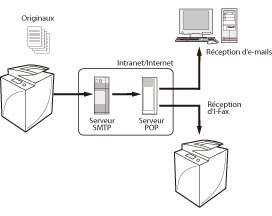
|
Condition requise
|
|
(En cas d'utilisation de l'imageRUNNER ADVANCE C3320) La fonction Envoi est disponible.
Les réglages réseau doivent être effectués.
La machine du destinataire est compatible avec la réception d'I-Fax.
|
Cette section décrit l'envoi d'I-Fax en mode Plein à partir d'un environnement IPv4.
Les écrans peuvent être différents suivant le modèle de machine et les produits en option installés.
Suivre les procédures ci-après.
Préparations à l'envoi d'I-Fax
Réglages DNS
Réglages E-mail/I-Fax
Envoi d'I-Fax à l'aide de l'afficheur tactile
Préparations à l'envoi d'I-Fax
Cette procédure peut s'exécuter à l'aide de l'afficheur tactile ou de l'interface utilisateur distante.
A partir de l'afficheur tactile
1.
Procéder comme ci-après pour vérifier que les réglages de l'adresse du serveur DNS sont définis.
Appuyer sur  (Réglages/Enregistrement) → [Préférences] → [Réseau] → [Réglages TCP/IP] → [Réglages DNS] → [Réglages adresse du serveur DNS].
(Réglages/Enregistrement) → [Préférences] → [Réseau] → [Réglages TCP/IP] → [Réglages DNS] → [Réglages adresse du serveur DNS].
 (Réglages/Enregistrement) → [Préférences] → [Réseau] → [Réglages TCP/IP] → [Réglages DNS] → [Réglages adresse du serveur DNS].
(Réglages/Enregistrement) → [Préférences] → [Réseau] → [Réglages TCP/IP] → [Réglages DNS] → [Réglages adresse du serveur DNS].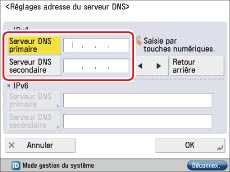
Si elles ne sont pas définies, demander à l'administrateur de définir les adresses IP des serveurs DNS primaire et secondaire.
|
REMARQUE
|
|
Le serveur DNS convertit le nom de domaine, c'est-à-dire le nom de l'ordinateur sur Internet en adresse IP.
|
2.
Vérifier que le nom d'hôte et le nom de domaine sont définis dans [Réglages nom de domaine/hôte DNS] pour <IPv4> à l'écran Réglages DNS.
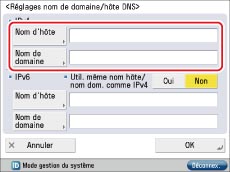
Le cas échéant, demander à l'administrateur de définir le nom d'hôte et le nom de domaine. Pour ce dernier, entrer le nom de domaine du réseau auquel est raccordée la machine.
|
REMARQUE
|
|
Il n'est pas nécessaire d'effectuer ces réglages dans le cas de l'utilisation de la fonction Télécopie par intranet.
|
3.
Si le serveur DNS dynamique est défini, appuyer sur [Oui] pour [Réglages mise à jour dynamique DNS] dans <IPv4> pour [Mise à jour dynamique DNS] sur l'écran Réglages DNS.
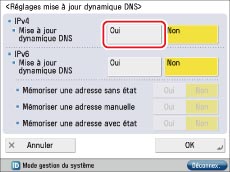
4.
Suivre les procédures ci-après pour vérifier que les réglages de base du serveur de messagerie sont définis.
Appuyer sur  (Réglages/Enregistrement) → [Réglages de fonction] → [Envoi] → [Réglages E-mail/I-Fax] → [Réglages de communication].
(Réglages/Enregistrement) → [Réglages de fonction] → [Envoi] → [Réglages E-mail/I-Fax] → [Réglages de communication].
 (Réglages/Enregistrement) → [Réglages de fonction] → [Envoi] → [Réglages E-mail/I-Fax] → [Réglages de communication].
(Réglages/Enregistrement) → [Réglages de fonction] → [Envoi] → [Réglages E-mail/I-Fax] → [Réglages de communication].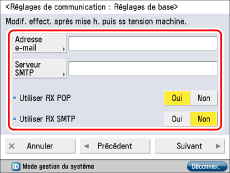
Si ce n'est déjà fait, demander à l'administrateur de définir les réglages.
|
[Adresse e-mail] :
|
Adresse e-mail définie sur la machine.
|
|
[Serveur SMTP] :
|
Adresse IP ou nom d'hôte du serveur de messagerie utilisé pour la transmission.
|
5.
Appuyer sur [Suivant] → vérifier si les réglages du serveur POP sont définis.
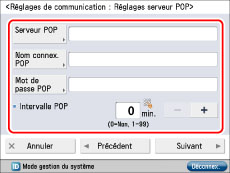
Si ce n'est déjà fait, demander à l'administrateur de définir les réglages.
|
[Serveur POP] :
|
Adresse IP et nom d'hôte du serveur de messagerie utilisés pour l'envoi et la réception avec le format d'authentification "POP before SMTP".
|
|
[Nom connex. POP] :
|
Nom de connexion utilisé pour accéder au serveur POP.
|
|
[Mot de passe POP] :
|
Mot de passe utilisé pour accéder au serveur POP.
|
|
[Intervalle POP] :
|
Intervalle de temps selon lequel la machine relève le courrier électronique sur le serveur de messagerie.
|
|
REMARQUE
|
|
Il est recommandé d'associer une valeur différente de "0" à [Intervalle POP].
|
6.
Si le serveur utilisé pour l'émission nécessite une authentification, appuyer sur [Suivant] → [Suivant] pour vérifier le système d'authentification.
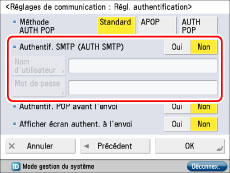
Si l'authentification n'est pas définie, demander à l'administrateur de définir les réglages.
|
[Authentif. SMTP (AUTH SMTP)] :
|
Si l'environnement du serveur de messagerie nécessite l'authentification SMTP, associer "Oui" à ce réglage et entrer le nom d'utilisateur et le mot de passe.
|
|
[Authentif. POP avant l'envoi] :
|
Si le fournisseur utilise le service d'authentification "POP before SMTP" pour l'émission, choisir "Oui".
|
7.
Suivre les procédures ci-après pour définir les réglages tels que la taille de données maximale.
Appuyer sur  (Réglages/Enregistrement) → [Réglages de fonction] → [Envoi] → [Réglages E-mail/I-Fax] → [Format données max. pour l'envoi].
(Réglages/Enregistrement) → [Réglages de fonction] → [Envoi] → [Réglages E-mail/I-Fax] → [Format données max. pour l'envoi].
 (Réglages/Enregistrement) → [Réglages de fonction] → [Envoi] → [Réglages E-mail/I-Fax] → [Format données max. pour l'envoi].
(Réglages/Enregistrement) → [Réglages de fonction] → [Envoi] → [Réglages E-mail/I-Fax] → [Format données max. pour l'envoi].
Le format de données maximum pour l'envoi doit être inférieur à la taille de données maximale du serveur de messagerie.
8.
Suivre les procédures ci-après pour définir les réglages de temporisation TX.
Appuyer sur  (Réglages/Enregistrement) → [Réglages de fonction] → [Envoi] → [Réglages E-mail/I-Fax] → [Temporisation TX mode intégral].
(Réglages/Enregistrement) → [Réglages de fonction] → [Envoi] → [Réglages E-mail/I-Fax] → [Temporisation TX mode intégral].
 (Réglages/Enregistrement) → [Réglages de fonction] → [Envoi] → [Réglages E-mail/I-Fax] → [Temporisation TX mode intégral].
(Réglages/Enregistrement) → [Réglages de fonction] → [Envoi] → [Réglages E-mail/I-Fax] → [Temporisation TX mode intégral].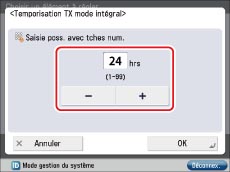
9.
Pour imprimer le rapport TX lors de l'envoi du message de notification, suivre les procédures ci-après pour activer [Impr. MDN/DSN à la réception].
Appuyer sur  (Réglages/Enregistrement) → [Réglages de fonction] → [Envoi] → [Réglages E-mail/I-Fax] → [Impr. MDN/DSN à la réception].
(Réglages/Enregistrement) → [Réglages de fonction] → [Envoi] → [Réglages E-mail/I-Fax] → [Impr. MDN/DSN à la réception].
 (Réglages/Enregistrement) → [Réglages de fonction] → [Envoi] → [Réglages E-mail/I-Fax] → [Impr. MDN/DSN à la réception].
(Réglages/Enregistrement) → [Réglages de fonction] → [Envoi] → [Réglages E-mail/I-Fax] → [Impr. MDN/DSN à la réception].
10.
Suivre les procédures ci-après pour activer [Utiliser fonction Envoyer via serveur].
Appuyer sur  (Réglages/Enregistrement) → [Réglages de fonction] → [Envoi] → [Réglages E-mail/I-Fax] → [Utiliser fonction Envoyer via serveur].
(Réglages/Enregistrement) → [Réglages de fonction] → [Envoi] → [Réglages E-mail/I-Fax] → [Utiliser fonction Envoyer via serveur].
 (Réglages/Enregistrement) → [Réglages de fonction] → [Envoi] → [Réglages E-mail/I-Fax] → [Utiliser fonction Envoyer via serveur].
(Réglages/Enregistrement) → [Réglages de fonction] → [Envoi] → [Réglages E-mail/I-Fax] → [Utiliser fonction Envoyer via serveur].
Utilisation de l'interface utilisateur distante
Ces réglages peuvent être également spécifiés à partir de l'interface utilisateur distante.
1.
Accéder à l'interface utilisateur distante → cliquer sur [Réglages/Enregistrement].
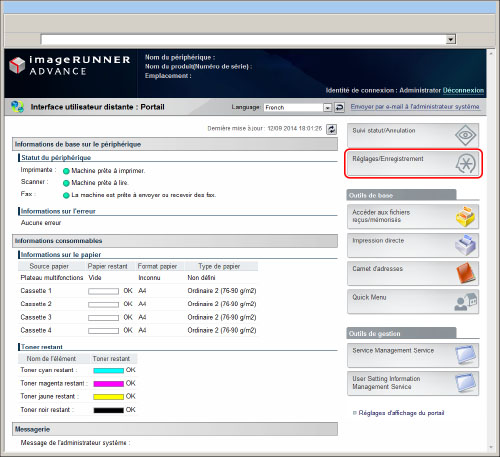
|
REMARQUE
|
|
Si les messages d'erreur ci-après s'affichent et que l'accès à l'interface utilisateur distante est impossible, suivre les procédures ci-dessous.
Page introuvable :
Sélectionner [Outils] dans la barre de menus → [Options Internet] → onglet [Général] → supprimer les fichiers Internet temporaires. Redémarrer ensuite le navigateur Web et accéder de nouveau à l'interface utilisateur distante.
HTTP 404 Fichier introuvable :
Vérifier l'adresse IP. Vérifier les réglages de la plage de l'adresse IP dans les paramètres réseau de la machine.
|
Mise à jour dynamique DNS
|
(1)
|
Cliquer sur [Préférences] → [Réglages réseau] → [Réglages IPv4].
|
|
(2)
|
À l'écran <Réglages DNS>, vérifier [Nom d'hôte] et [Nom de domaine].
|
|
(3)
|
Pour les environnements disposant d'un serveur DNS dynamique, sélectionner [Réglages mise à jour dynamique DNS].
|
|
(4)
|
Cliquer sur [OK].
|
Vérification des réglages du serveur e-mail
|
(1)
|
Cliquer sur [Réglages de fonction] → [Envoi] → [Réglages réseau - Réglages E-mail/I-Fax].
|
|
(2)
|
Si le serveur utilisé pour l'émission nécessite une authentification, cliquer sur [Réglages d'authentification/cryptage] → vérifier le service d'authentification.
|
|
(3)
|
Cliquer sur [OK].
|
Configuration de la fonction Format données max. pour l'envoi
|
(1)
|
Cliquer sur [Réglages de fonction] → [Envoi] → [Réglages de communications - Réglages E-mail/I-Fax].
|
|
(2)
|
Cliquer sur [Réglages communs E-mail/I-Fax] → saisir une valeur pour <Format données max. pour l'envoi>.
|
|
(3)
|
Cliquer sur [OK].
|
Spécification des réglages de temporisation TX
|
(1)
|
Cliquer sur [Réglages de fonction] → [Envoi] → [Réglages de communications - Réglages E-mail/I-Fax].
|
|
(2)
|
Cliquer sur [Réglages I-Fax] → saisir une valeur pour <Temporisation TX mode intégral>.
|
|
(3)
|
Cliquer sur [OK].
|
Impression de rapport TX à l'envoi d'un e-mail de notification
|
(1)
|
Cliquer sur [Réglages de fonction] → [Envoi] → [Réglages de communications - Réglages E-mail/I-Fax].
|
|
(2)
|
Cliquer sur [Réglages I-Fax] → sélectionner <Impr. MDN/DSN à la réception>.
|
|
(3)
|
Cliquer sur [OK].
|
Utilisation de la fonction Envoyer via serveur
|
(1)
|
Cliquer sur [Réglages de fonction] → [Envoi] → [Réglages de communications - Réglages E-mail/I-Fax].
|
|
(2)
|
Cliquer sur [Réglages I-Fax] → sélectionner <Envoyer via serv.>.
|
|
(3)
|
Cliquer sur [OK].
|
La préparation à l'envoi d'I-Fax est terminée.
|
REMARQUE
|
|
Suivant le fournisseur d'accès, le port 25 peut être fermé afin de contrecarrer les courriers indésirables. Pour plus d'informations, contacter le fournisseur.
|
Envoi d'I-Fax à l'aide de l'afficheur tactile
1.
Placer les originaux sur la vitre d'exposition ou dans le chargeur → appuyer sur [Lire et envoyer] dans l'écran Menu principal.
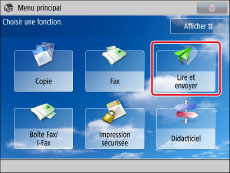
|
REMARQUE
|
|
Si l'écran Menu principal n'est pas affiché, appuyer sur [Menu principal].
|
2.
Appuyer sur [Nouv. destinat.].

3.
Appuyer sur [I-Fax].
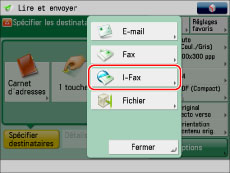
4.
Choisir [Plein] dans la liste déroulante Mode → définir une adresse I-Fax → appuyer sur [Conditions du destinataire]. Entrer l'adresse e-mail du destinataire dans Adresse I-Fax. Régler [Envoyer via serv.] sur "Oui".
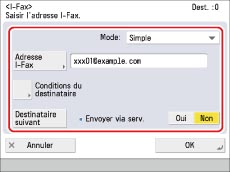
5.
Définir les conditions du destinataire→ appuyer sur [OK].
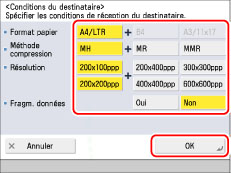
Définir les réglages du format de papier, de la méthode de compression et de résolution en fonction des spécifications de la machine du destinataire.
Si la taille de compression est inconnue, il est recommandé de sélectionner toutes les méthodes de compression (MH, MR et MMR).
6.
Appuyer sur  (Démarrer).
(Démarrer).
 (Démarrer).
(Démarrer). 7.
Appuyer sur [Suivi statut/Annulation] → [Envoi] → [Journal] → vérifier que l'envoi de la tâche a réussi.
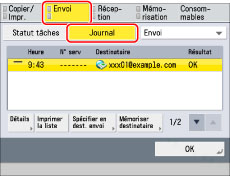
Le résultat [OK] signifie que l'envoi a réussi.
Le résultat [NG] signifie que l'envoi n'est pas arrivé à destination en raison d'une erreur.
|
REMARQUE
|
|
Suivant le fournisseur, l'une des raisons de l'échec de l'envoi peut tenir à la fermeture du port 25 pour contrecarrer les messages indésirables. Pour plus d'informations sur le changement du port de la machine, contacter le revendeur Canon agréé.
|
Informations de référence
Différence entre le mode Simple et le mode Full
Le mode Simple ne permet pas de vérifier que l'envoi des données au destinataire a réussi. Le mode Full permet en revanche de le faire. Il est donc recommandé d'utiliser ce dernier pour l'envoi de données.
Rapport d'activité de communication
Pour confirmer la transmission, on peut également appuyer sur  (Réglages/Enregistrement) → [Réglages de fonction] → [Envoi] → [Réglages communs] → [Rapport TX].
(Réglages/Enregistrement) → [Réglages de fonction] → [Envoi] → [Réglages communs] → [Rapport TX].
 (Réglages/Enregistrement) → [Réglages de fonction] → [Envoi] → [Réglages communs] → [Rapport TX].
(Réglages/Enregistrement) → [Réglages de fonction] → [Envoi] → [Réglages communs] → [Rapport TX].Télécopie par intranet
Il est possible de réduire le coût de transmission en utilisant la télécopie par intranet sur le réseau local avec le protocole TCP/IP pour la transmission IP au lieu d'un serveur de messagerie. (Lors de l'utilisation de la télécopie par intranet, l'adresse est <nom en caractères alphanumériques@adresse IP>.) Les données sont par ailleurs reçues dès la fin de l'envoi lors de l'utilisation de la télécopie par intranet.
La télécopie par intranet permet de transmettre des données sans utiliser l'e-mail, ce qui évite de définir les réglages d'e-mail.
|
Télécopie par intranet
|
I-Fax
|
|
|
Serveur DNS primaire
|
Non obligatoire
|
Obligatoire
|
|
Serveur DNS secondaire
|
Non obligatoire
|
Obligatoire
|
|
Nom d'hôte
|
Non obligatoire
|
Obligatoire
|
|
Nom de domaine
|
Non obligatoire
|
Obligatoire
|
|
Réception SMTP
|
Oui
|
-
|
|
POP
|
-
|
Oui
|
|
Serveur SMTP
|
Non obligatoire
|
Obligatoire
|
|
Adresse E-mail
|
Ajoutée en tant qu'adresse de l'expéditeur du fax (par exemple, mfp01@canon.com).
|
Obligatoire
|
|
Serveur POP
|
-
|
Obligatoire
|
|
Mot de passe POP
|
-
|
Obligatoire
|
|
Intervalle POP
|
-
|
Obligatoire
|
Pour utiliser la fonction Fax via Intranet, régler [Utiliser fonction Envoyer via serveur] sur "Oui" dans l'écran Réglages de fonction (Réglages/Enregistrement) et régler [Utiliser fonction Envoyer via serveur] sur "Non" dans l'écran de réglage de l'adresse I-Fax.

Ecran Réglages de fonction (Réglages/Enregistrement)
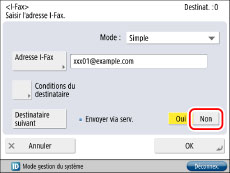
Ecran Réglages d'adresse I-Fax